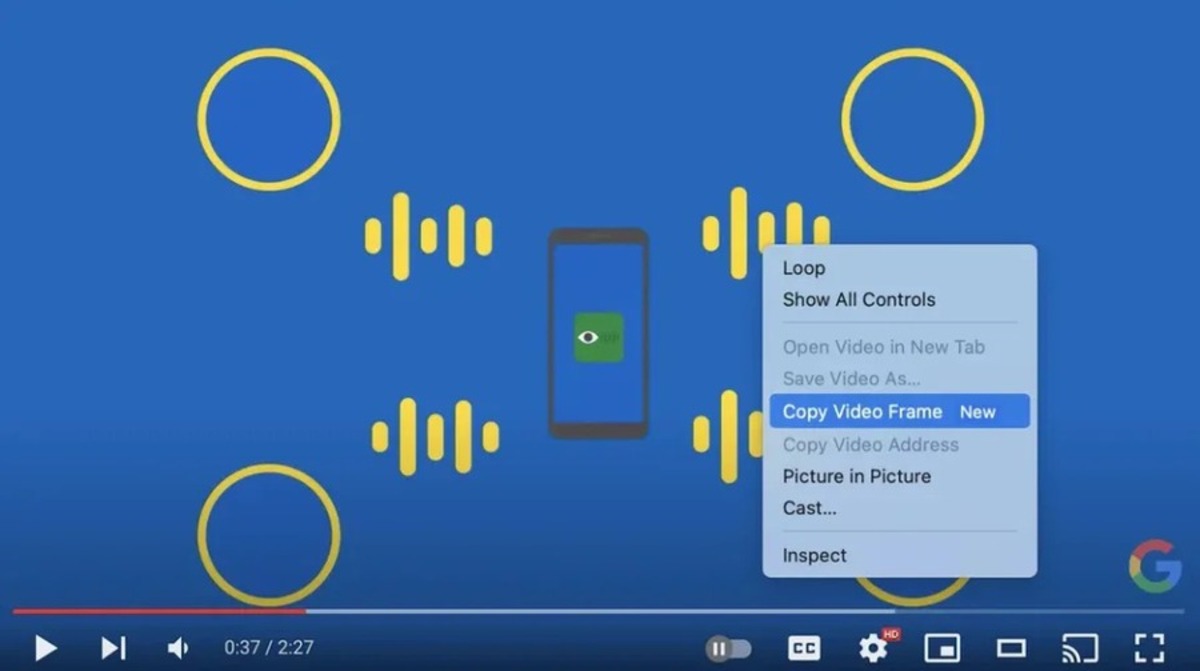
Google Chrome continua a migliorare la sua gamma di funzionalità, rendendo l’esperienza di navigazione più ricca e versatile. Tra gli ultimi aggiornamenti, una caratteristica che potrebbe interessare molti utenti è la possibilità di copiare singoli frame dai video online, come quelli di YouTube.
Questa funzione rende più semplice catturare e condividere momenti salienti dei video senza doverli condividere nella loro interezza. In questa guida, ti spiegheremo come utilizzare questa nuova funzione su Google Chrome.
Come Copiare un Frame da un Video su Google Chrome
- Assicurati di Avere l’Ultima Versione di Google Chrome: Prima di tutto, verifica che il tuo browser Google Chrome sia aggiornato all’ultima versione disponibile. Questa funzione potrebbe non essere presente nelle versioni più vecchie del browser.
- Apri un Video su YouTube o un Altro Servizio di Streaming: Avvia Google Chrome e apri un video su YouTube o su qualsiasi altro servizio di streaming online.
- Ferma il Video: Metti in pausa il video esattamente nel punto da cui desideri copiare il frame.
- Fai Clic con il Tasto Destro Due Volte: Fai clic con il tasto destro del mouse due volte sul video. Questo aprirà un menu a tendina del browser.
- Seleziona “Copia Frame del Video”: Nel menu a tendina, troverai un’opzione chiamata “Copia Frame del Video.” Clicca su questa opzione.
- Il Frame Copiato è ora nella Clipboard: Il frame del video selezionato sarà ora copiato nella clipboard del tuo sistema, pronto per essere incollato in qualsiasi applicazione che supporti il formato immagine (come Word, Photoshop o qualsiasi altro software di grafica).
Questa nuova funzione su Google Chrome è un modo semplice e rapido per catturare e condividere frame dai video online. Tieni presente che questa funzione potrebbe richiedere un po’ di tempo per essere implementata su tutti i browser, quindi potresti dover attendere un po’ prima di poterla utilizzare. Inoltre, al momento, non c’è un modo diretto per salvare i frame copiati sul tuo desktop o in una cartella specifica, quindi dovrai incollarli in un’applicazione e salvarli manualmente se desideri conservarli.
Questo contenuto non deve essere considerato un consiglio di investimento.
Non offriamo alcun tipo di consulenza finanziaria. L’articolo ha uno scopo soltanto informativo e alcuni contenuti sono Comunicati Stampa
scritti direttamente dai nostri Clienti.
I lettori sono tenuti pertanto a effettuare le proprie ricerche per verificare l’aggiornamento dei dati.
Questo sito NON è responsabile, direttamente o indirettamente, per qualsivoglia danno o perdita, reale o presunta,
causata dall'utilizzo di qualunque contenuto o servizio menzionato sul sito https://www.borsainside.com.
- Conto per la pratica gratuito e ricaricabile da €10.000
- Inizia il trading in 3 passaggi (Registrati, Allenati, Fai Trading)
- Piattaforma avanzata: Trading con CFD su Azioni, Forex e Criptovalute








